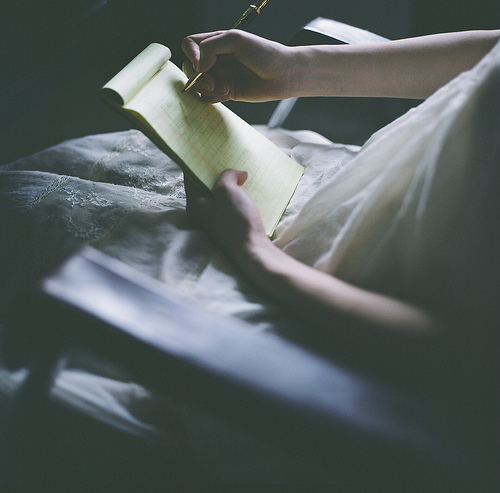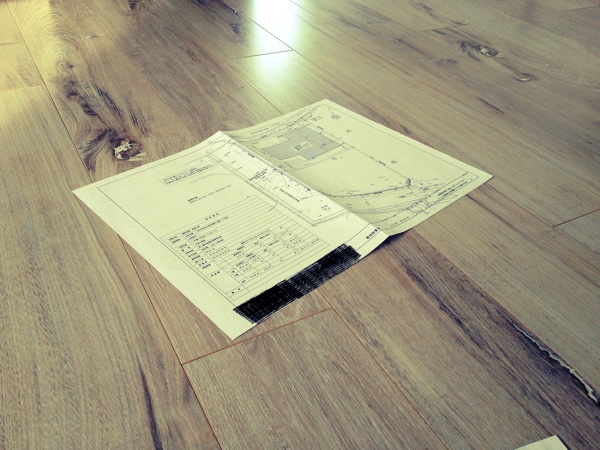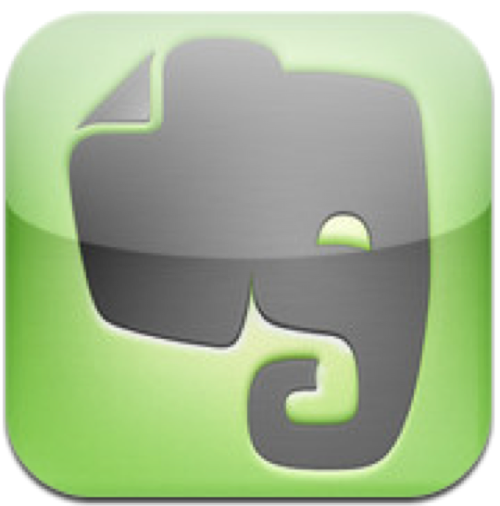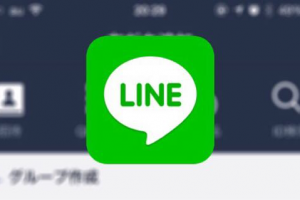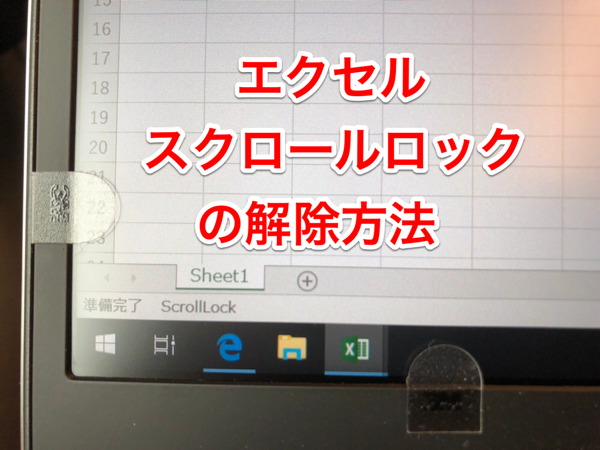
仕事やプライベートでエクセルは当たり前のように使うツールですが、昔からちょくちょく、キー操作を間違ってスクロールロックに陥ることがあります。
その度に、解除方法を忘れてしまって、どうだったかな〜といろいろ試行錯誤して、結局ググってしまっている自分がいます。
ってことで、基本的に自分がハマってしまったようなことは記録としてこのブログにも書いているので、書いておきたいと思います。
目次
エクセルのスクロールロックとは
まずエクセルでのスクロールロックの現象についてですが、言葉だと伝わりづらいのですが、↑↓→←など矢印キーでカーソルを動かそうとしても、セルの移動ができず、周りの画面が動くようになる現象です。
スクロールロックになると、エクセルの画面左下に「ScrollLock」という文字が表示されるので、それが目印です。
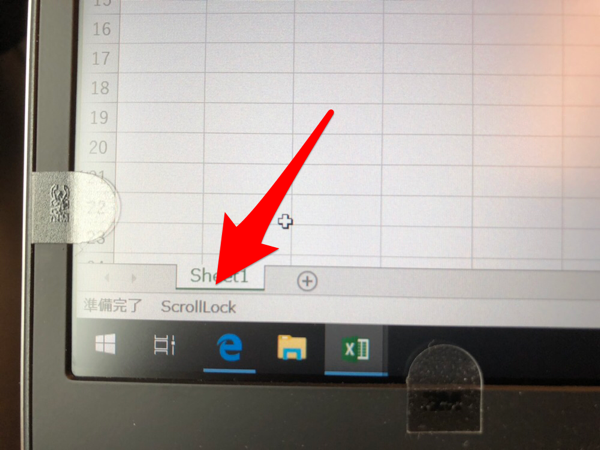
こんなモードなにに使うんだ?と思うわけですが、調べてみると、まだPCのOSがキャラクターベースでマウスがない時代には使われる意味があった機能みたいです。
あと、このスコクロールロックという状態に切り替える方法なんですが、それは後述したいと思います。
基本的に切り替え方法がわかっていれば、解除する方法も分かるというもので、それが分からないということですから、不意に意図せず切り替わってしまうことがあるわけです。このスクロールロックはこの点が厄介なポイントなわけです。
スクロールロックの解除方法
スクロールロックになってしまった時の解除方法ですが、Googleで検索すると、「ScrLk」キーの答えが出てくるんですが、デスクトップPCで大きいキーボードを使っていれば、「ScrLk」キーが存在するんですが、ノートPCとかだと、キーの量が少ないので「ScrLk」キーがないことの方が多いです。
「ScrLk」キーがない場合の解除方法ですが、僕の場合は「Fn + C」でした。
僕の場合としたのは、どうも、「Fn + C」も一律ではなく、PCのメーカーなどによって違う場合もあるようです。
ざっと見た感じだと、ほかに「Fn + K」、「Fn + S」がありました。
上記でダメならとりあえず、Fnキーとどこかのキーということで探せば見つかるかもしれませんね。
スクロールロックに不意になってしまう原因
で、解除方法は、上記のとおりのショートカットなわけですが、解除というより、スクロールロックの切り替えのショートカットなわけです。
つまり、僕のノートPCだと、「Fn + C」でスクロールロックのON、OFFが切り替わります。
で、なんでいつも不意にスクロールロックに陥るんだろうと考えた時に、このショートカットで気付きました。
ずばり、コピーのショートカット「Ctrl + C」と間違って叩いちゃうんです。
僕のノートPCのキーボードの配列がCtrlとFnキーが隣り合わせになっていまして、それでCtrlキーとFnキーを押し間違えちゃうんですよね。
原因が分かってスッキリしました。
さいごに
ということで、エクセルのスクロールロックという状態から抜け出す解除方法についてでした。
この機能、正直いらない機能に思えてしまうんですが、使う人もいるんですかね〜?
どちらにしても、切り替わるショートカットが「Fn + C」というところが厄介なポイントで、「Ctrl + C」と押し間違えてしまうので、ショートカットキーを変えてくれれば、僕のようにハマってしまう人も減るんじゃないでしょうか。